Samsung SGH-F500 User Manual [nl]

SGH-F500
Gebruiksaanwijzing
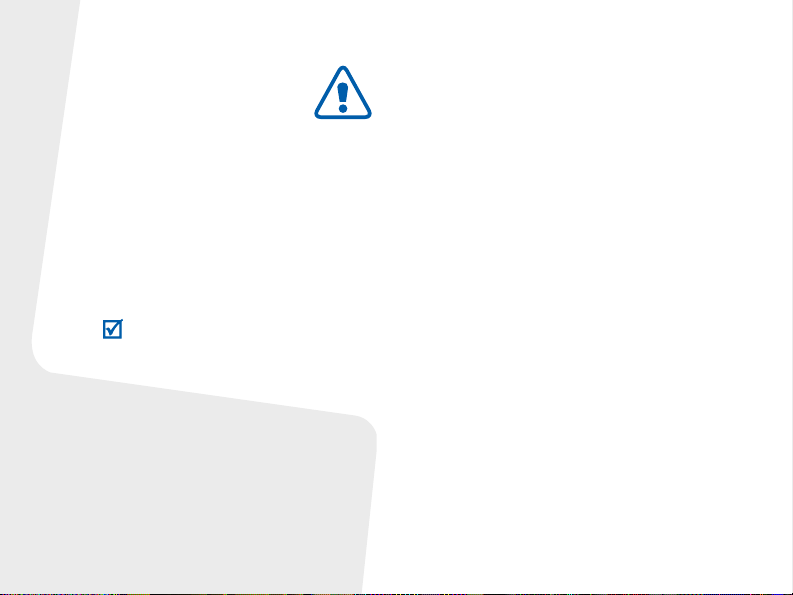
Belangrijke
veiligheids-
informatie
Copyright information
• Bluetooth® is a registered trademark of
•Java
• Picsel and Picsel Viewer
Copyrightgegevens
• Bluetooth® is overal ter wereld een
•Java
• Picsel en Picsel Viewer
•Windows Media Player
Het niet opvolgen van deze richtlijnen
kan tot gevaarlijk e situa ties leide n en
the Bluetooth SIG, Inc. wor l d w i d e .
kan in strijd met de wet zijn.
TM
is a trademark or registered
trademark of Sun Microsys tem s, Inc.
geregistreerd handelsmerk van Bluetooth SIC,
Inc. Bluetooth QD ID: B012661
TM
is een handelsmerk of een
geregistreerd handelsmerk van Sun
Microsystems, Inc.
van Picsel Technologies, Inc.
handelsmerk van Microsoft Corporation.
TM
are trademarks
TM
zijn handelsmerken
®
is een geregistreerd
Verkeersveiligheid voor alles
Gebruik de telefoon niet tijdens het rijden.
Parkeer eerst de auto.
Uitschakelen bij het tanken
Gebruik de telefoon niet bij een tankstation
of in de buurt van brandstoffen of
chemicaliën.
Uitschakelen in een vliegtuig
Mobiele telefoons kunnen storingen in
elektronische systemen veroorzaken. Het
gebruik ervan in vliegtuigen is gevaarlijk en
niet toegestaan.
Uitschakelen in de nabijheid van
medische apparatuur
In ziekenhuizen en andere zorginstellingen
wordt vaak apparatuur gebruikt die niet
bestand is tegen externe radiosignalen.
Houd u aan alle geldende regels of
voorschriften.
Storingen
De werking van een mobiele telefoon kan
worden verstoord door de radiosignalen van
andere apparatuur.
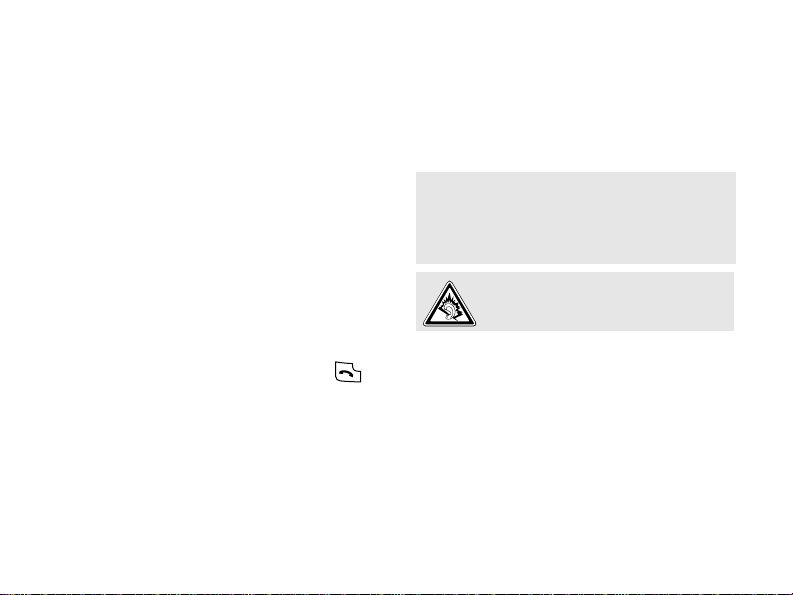
Speciale voorschriften
Houd u aan speciale voorschriften en zet de
telefoon uit op plaatsen waar het gebruik
van de telefoon niet is toegestaan of gevaar
of storingen kan opleveren.
Waterbestendigheid
De telefoon is niet waterbestendig. Zorg
ervoor dat de telefoon droog blijft.
Stand van de telefoon
Gebruik de telefoon alleen in de normale
stand (tegen uw oor). Vermijd onnodig
contact met de antenne als de telefoon is
ingeschakeld.
Alarmnummer bellen
Toets het alarmnummer in en druk op .
De telefoon buiten het b ereik van kleine
kinderen houden
Houd de telefoon en alle bijbehorende
onderdelen en accessoires buiten het bereik
van kleine kinderen.
Accessoires en batterijen
Gebruik alleen door Samsung goedgekeurde
accessoires en batterijen, zoals headsets en
datakabels voor de pc. Het gebruik van nietgoedgekeurde accessoires kan de telefoon
beschadigen en kan gevaarlijk zijn.
• De telefoon kan ontploffen als u de batterij
vervangt door een batterij van een onjuist
type.
• Gooi oude batterijen weg volgens de geldende
richtlijnen.
Uw gehoor kan bij langdurige
blootstelling aan een hoog vo lume
door een headset worden beschadigd.
Deskundige technische service
Laat het onderhoud van de telefoon altijd
over aan gekwalificeerde technici.
Zie "Informatie met betrekking tot
gezondheid en veiligheid" op pagina 52 voor
meer informatie over veiligheid.
1
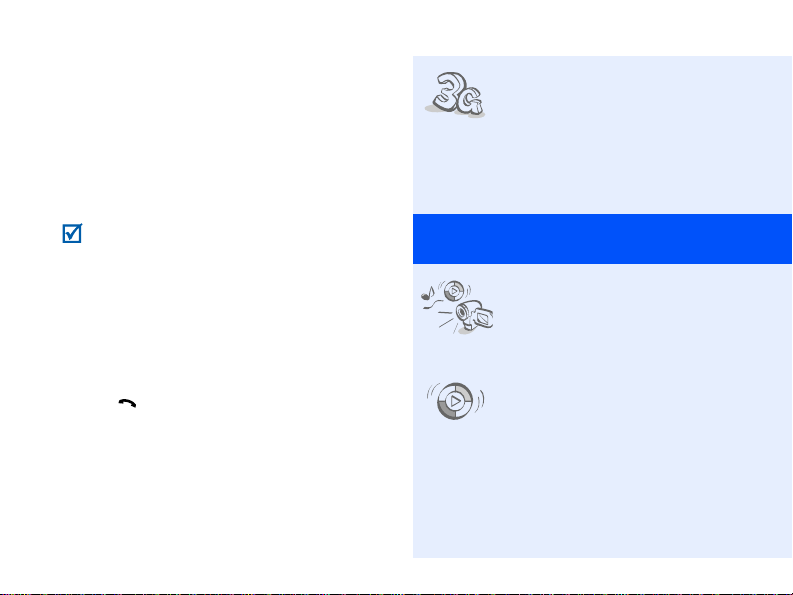
Over deze gebruiksaanwijzing
In deze gebruiksaanwijzing wordt op een
beknopte manier uitgelegd hoe u de telefoon
moet gebruiken.
In deze gebruiksaanwijzing worden de
volgende pictogrammen gebruikt:
Deze informatie heeft betrekking op
de veiligheid of de functies van de
telefoon. Neem deze informatie
zorgvuldig door.
→
U moet op de navigatietoetsen
drukken om naar de betreffende
optie te gaan en deze vervolgens
selecteren.
[ ] Een toets op de telefoon. Voorbeeld:
[]
< > Een functietoets, waarvan de functie
in het scherm van de telefoon wordt
weergegeven. Voorbeeld: <
2
Menu
>
•3G
Speciale
• Toegang tot multimedia
• Synchroniseren met
Uw telefoon kan worden
gebruikt in een 3G-netwerk,
wat een grotere snelheid van
gegevensoverdracht,
videostreaming en
videoconferencing mogelijk
maakt.
functies op uw telefoon
De telefoon heeft twee
afzonderlijke displays: één
voor telefoonfuncties en één
voor mediaspelerfuncties.
Windows Media Player
U kunt muziekbestanden
rechtstreeks vanuit de
Windows Media Player naar
uw telefoon overbrengen.
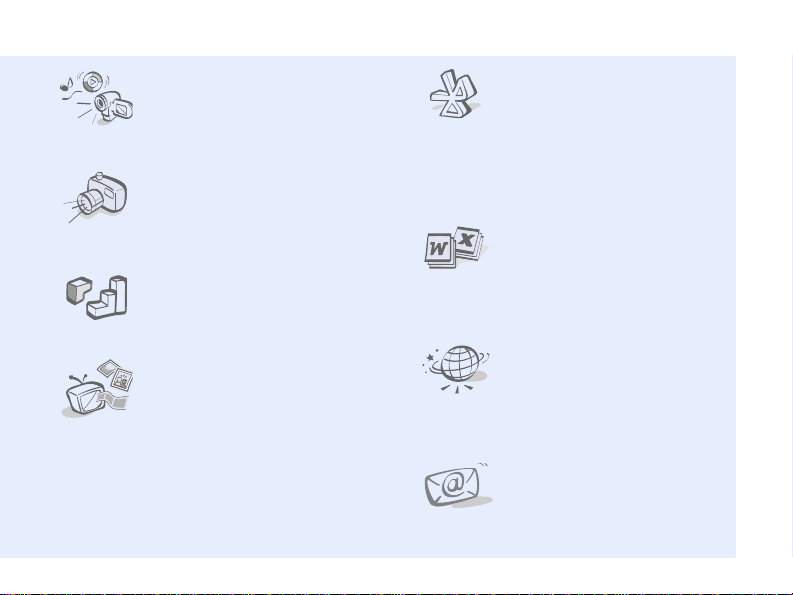
• Mediaspeler
U kunt mediabestanden op
uw telefoon afspelen, zoals
video- en muziekbestanden
van hoge kwaliteit.
• Camera en camcorder
U kunt de cameramodule op
uw telefoon gebruiken om
een foto te nemen of een
video-opname te maken.
•Java
U kunt geïntegreerde Java™games spelen en nieuwe
games downloaden.
• Telefoon aansluiten op
televisie
U kunt de foto's die u hebt
gemaakt en de videoclips die
u hebt opgenomen op een
televisie bekijken.
•Bluetooth
Met behulp van de draadloze
Bluetooth-technologie kunt u
mediabestanden en
persoonlijke gegevens
verzenden en verbinding
maken met andere
apparaten.
•Bestandsviewer
U kunt documenten in
diverse indelingen op de
telefoon bekijken zonder dat
deze documenten
beschadigd raken.
•Webbrowser
U kunt draadloos verbinding
maken met internet zodat u
de meest actuele informatie
en allerlei media-items kunt
ophalen.
•E-mail
U kunt e-mailberichten met
afbeeldingen, video en geluid
in bijlagen ontvangen en
verzenden.
3
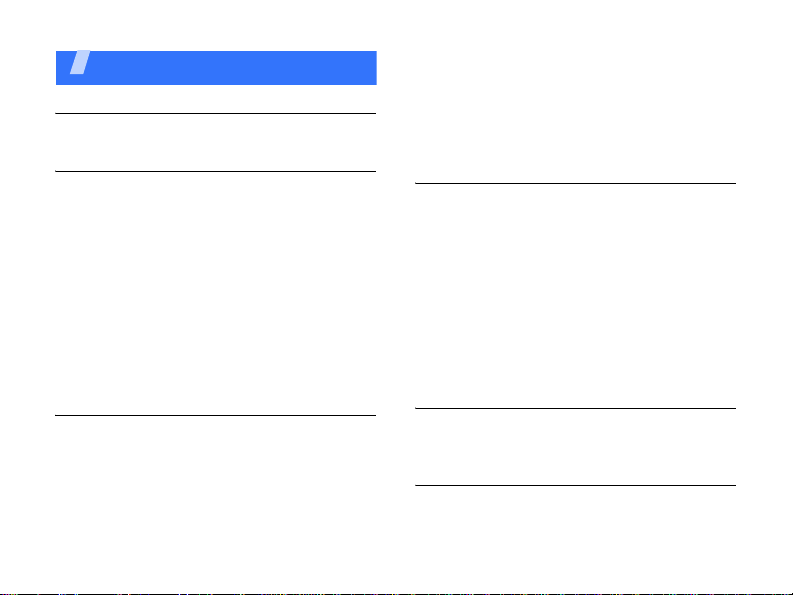
Inhoud
Uitpakken 6
Overzicht van de onderdelen
Aan de slag 6
De eerste stappen bij de bediening van de
telefoon
De telefoon installeren en opladen ............... 6
De telefoon in- en uitschakelen.................... 6
Onderdelen van de telefoon ........................ 7
Schakelen tussen de telefoon
en de mediaspeler ..................................... 8
Toetsen en symbolen ................................. 8
Toegang tot menufuncties......................... 11
Tekst ingeven ......................................... 12
De telefoon aanpassen ............................. 13
Andere functies van de telefoon
gebruiken 16
Aan de slag met belfuncties, de webbrowser,
berichten verzenden en ontvangen en andere
speciale functies
Bellen of oproepen beantwoorden .............. 16
Surfen op internet ................................... 17
De telefoonlijst gebruiken ......................... 18
4
Berichten verzenden................................. 19
Berichten bekijken.................................... 20
Bluetooth gebruiken ................................. 21
Schakelen tussen toepassingen.................. 22
De leren hoes gebruiken ........................... 23
Oorspronkelijke instellingen terugzetten...... 24
Functies van de mediaspeler 25
Multimediafuncties gebruiken: MP3-speler,
camera, media-album en documentweergave
Toetsen van de mediaspeler ...................... 25
Muziekbestanden afspelen......................... 27
De camera gebruiken................................ 33
Foto's en videobeelden in het Media-album
bekijken.................................................. 39
De videospeler gebruiken .......................... 41
Instellingen van de multimediaspeler wijzigen..
41
Documenten weergeven............................ 42
Menuopties 43
Een overzicht van alle menuopties
Informatie met betrekking
tot gezondheid en veiligheid 52
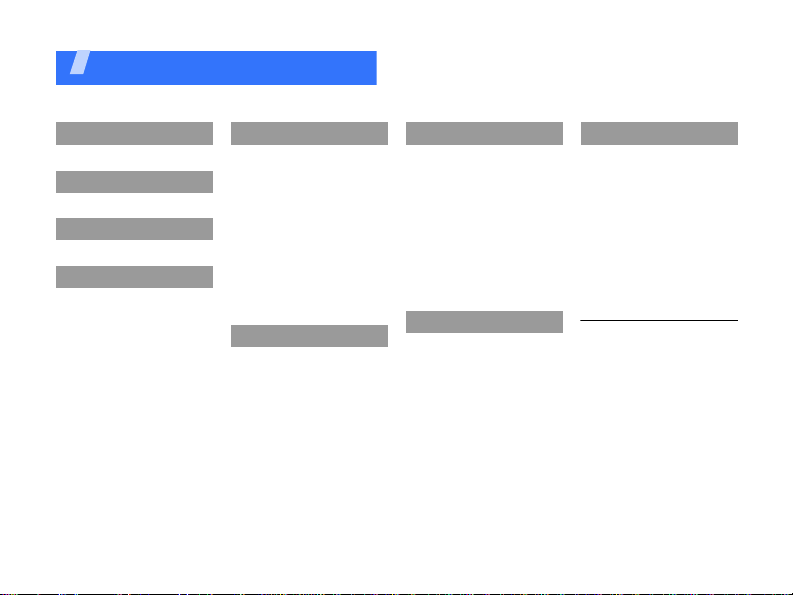
Overzicht van de menuopties
Druk in de standby-stand op <
1 Oproepenlijst
2 Telefoonlijst
3 Bluetooth
4 Browser
1 Startpagina
2 URL ingeven
3 Favorieten
4 Opgeslagen pagina's
5 Geschiedenis
6 Geavanceerd
7 Browser-instellingen
Menu
5 Berichten
1 Bericht maken
2 Postvak IN
3 E-mail Postvak IN
4 Concepten
5 Postvak UIT
6 Verzonden items
7 Standaardberichten
8 Voicemail
9 Alles wissen
10 Berichtinstellingen
11 SOS-berichten
12 Geheugenstatus
6 Mijn bestanden
1 Afbeeldingen
2 Video's
3 Geluiden
4 Games en meer
5 Andere bestanden
6 Geheugenstatus
> om de menustand te activeren.
7 Extra's
1 Agenda
2 Notities
3 T a ken
4 Spraakmemo
5 Wereldklok
6 Calculator
7 Omrekenen
8 Timer
9 Stopwatch
10 SIM-AT
11 Geheugenstatus
8 Alarm
1
9 Instellingen
1 Telefoo n
2 Display
3 Berichtinstellingen
4 Oproepen
5 Te lefoo nlijs t
6 Netwerk
7 Beveiliging
8 Geheugen
9 Instellingen
terugzetten
10 Tele foon infor m atie
1. Deze optie is alleen
beschikbaar als deze door de
USIM/SIM-kaart wordt
ondersteund.
5
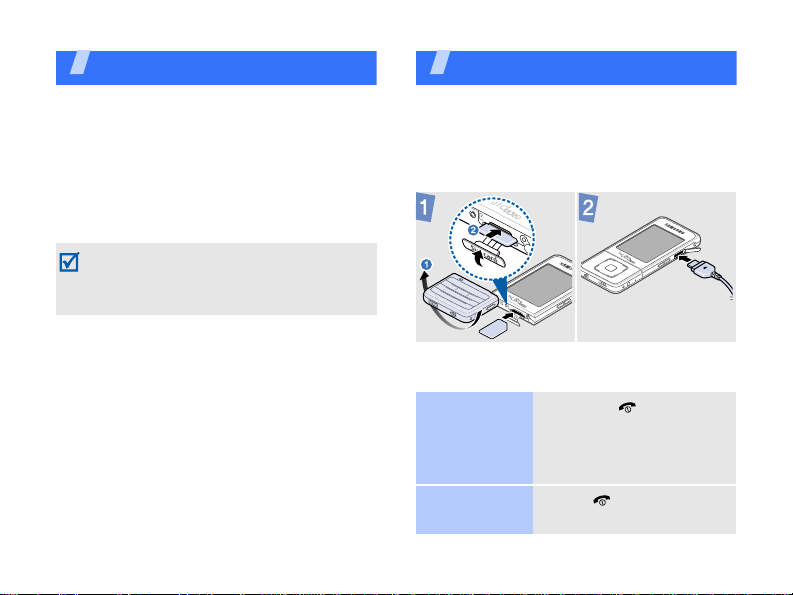
Uitpakken
Overzicht van de onderdelen
• Telefoon
• Reisadapter
• Batterij
• Gebruiksaanwijzing
Bij de lokale Samsung-dealer kunt u diverse
accessoires kopen.
De onderdelen die bij de telefoon worden
meegeleverd en de accessoires die
verkrijgbaar zijn bij de Samsung-dealer
kunnen per land en per provider verschillen.
6
Aan de slag
De eerste stappen bij de bediening van de
telefoon
De telefoon installeren en
opladen
Naar stopcontact
De telefoon in- en uitschakelen
De telefoon
inschakelen
De telefoon
uitschakelen
1. Houd [ ] ingedrukt.
2. Geef, indien nodig, de
PIN-code in en druk op
<
Bevest.
>.
Houd [ ] ingedrukt.
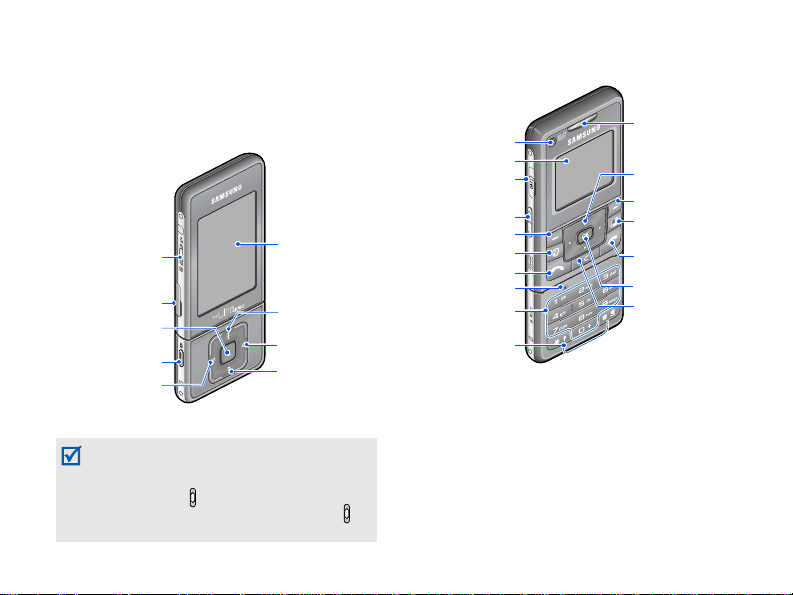
Onderdelen van de telefoon
Vooraanzicht
Schermwisselknop
/Toetsen-
vergrendelen
Sleuf voor
geheugenkaart
Bevestigingstoets
Cameratoets
Toets voor
afsluiten menu
U kunt het toetsenblok vergrendelen, zodat
er niets gebeurt als een van de toetsen per
ongeluk wordt ingedrukt.
standby-stand omhoog. Als u de
vergrendeling wilt opheffen, schuift u
tot halverwege omlaag.
Multimediadisplay
Linkernavigatie-/
functietoets
Optietoets
Rechternavigatie-/
functietoets
Schuif in de
Achteraanzicht
Cameralens
T elefoondisplay
Multifunctioneel
aansluitpunt
Volumetoetsen
Linkerfunctietoets
Toets voor
video-oproepen
Nummerkeuzetoets
Microfoon
Alfanumerieke
toetsen
Toetsen voor
speciale functies
Luistergedeelte
Navigatietoetsen
(Omhoog/Omlaag/
Links/Rechts)
Rechterfunctietoets
Toets voor
schakelen tussen
toepassingen
Aan/Uit/
Menu afsluiten
Webtoegangstoets/
bevestigingstoets
Wistoets
7
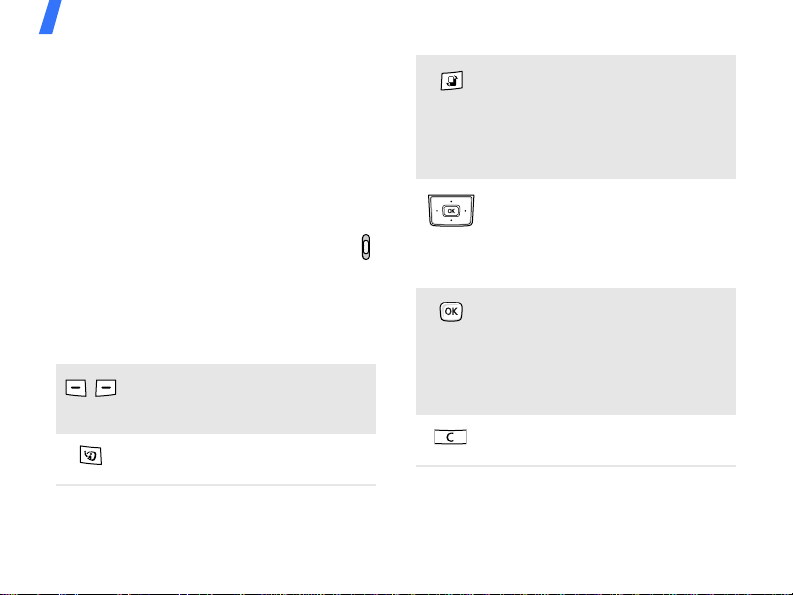
Aan de slag
Schakelen tussen de telefoon
en de mediaspeler
De telefoon beschikt zowel over handige
multimediafuncties als traditionele
telefoonfuncties.
Als u de telefoon aanzet, word t de
traditionele telefoonstand geactiveerd in het
kleine display aan de voorkant.
Als u de multimediafuncties in de
mediaspelerstand wilt gebruiken, schuift u
naar beneden. Het grote scherm aan de
achterkant wordt ingeschakeld.
Toetsen en symbolen
Telefoontoetsen
De functie uitvoeren die op de
onderste regel van het display
wordt aangegeven.
Een video-oproep tot stand
brengen.
8
Het venster voor het schakelen
tussen toepassingen openen
zodat u toegang hebt tot andere
toepassingen zonder dat u de
toepassing die op dat moment
actief is, hoeft af te sluiten.
In de standby-stand:
rechtstreeks uw favoriete menu's
openen.
In de menustand: door
menuopties bladeren.
In de standby-stand: de
webbrowser starten.
In de menustand: de
gemarkeerde menuoptie
selecteren of de invoer
bevestigen.
Tekens in het displa y of it em s in
een toepassing verwijderen.
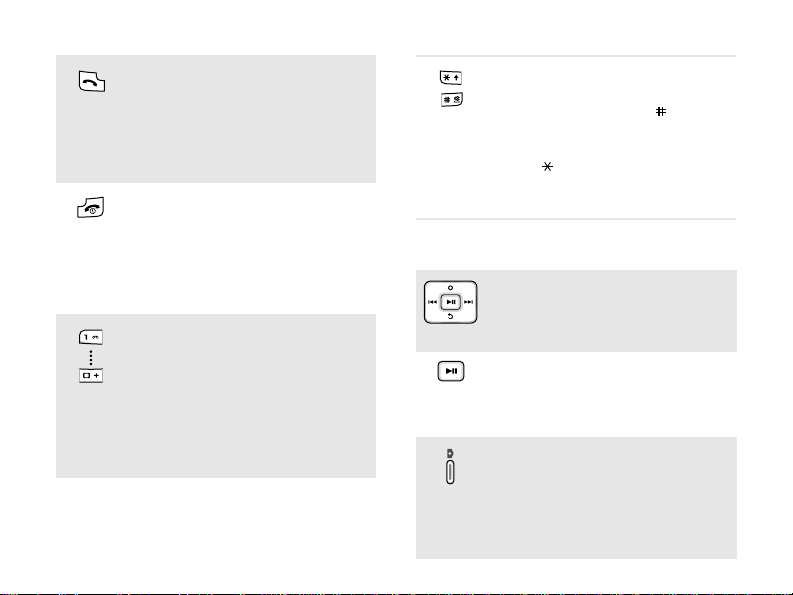
Bellen of oproepen
beantwoorden.
In de standby-stand: recent
gebelde nummers weergeven of
nummers waarvan u een oproep
hebt gemist of ontvangen.
Ingedrukt houden om de
telefoon in of uit te schakelen.
Een oproep beëindigen.
In de menustand: invoer
annuleren en teruggaan naar de
standby-stand.
Cijfers, letters en enkele speciale
tekens ingeven.
In de standby-stand: [1]
ingedrukt houden om verbinding
te maken met de
voicemailserver. Houd [0]
ingedrukt om een internationale
toegangscode in te geven.
Speciale tekens ingeven of
speciale functies uitvoeren.
In de standby-stand: [ ]
ingedrukt houden om de stille
stand in of uit te schakelen.
Houd [ ] ingedrukt om een
pauze tussen nummers in te
voegen.
Toetsen van de mediaspeler
Door items bladeren of een
bepaalde functie uitvoeren,
afhankelijk van uw actie: slepen,
drukken of ingedrukt houden.
De gemarkeerde menuoptie
selecteren of invoer bevestigen.
Een foto maken, een video
opnemen of muziek afspelen.
In de standby-stand: ingedrukt
houden om de camera in te
schakelen.
In de camerastand: een foto
nemen of een video-opname
maken.
9
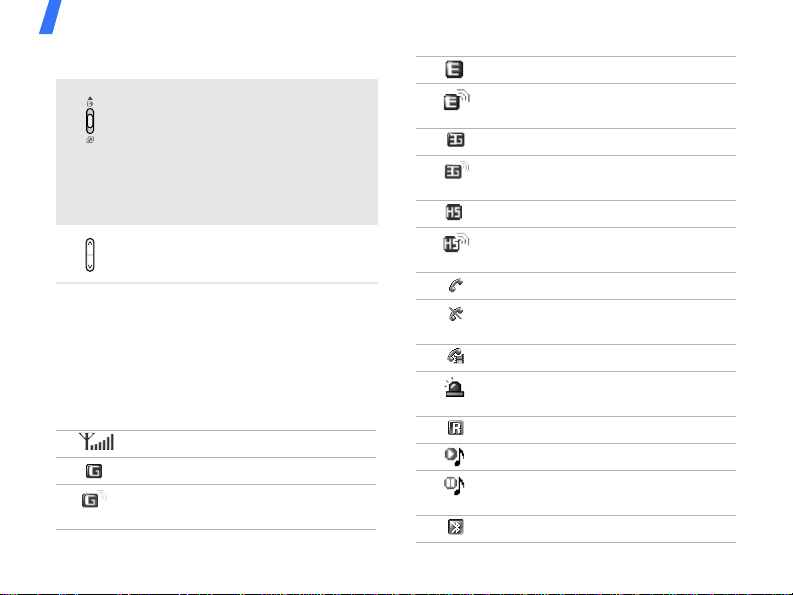
Aan de slag
Algemene toetsen
Naar beneden schuiven om te
schakelen tussen de telefoon en
de mediaspeler.
Omhoog schuiven om de toetsen
te vergrendelen en tot
halverwege omlaag schuiven om
de toetsen te ontgrendelen.
Het volume van de telefoon
regelen.
Symbolen
De volgende symbolen kunnen bovenaan in
het scherm worden weergegeven om de
status van de telefoon aan te duiden. De
symbolen op het display kunnen per land en
provider verschillen.
Signaalsterkte
GPRS-netwerk (2.5G)
Verbinding maken met een
GPRS-netwerk (2.5G)
10
EDGE-netwerk
Verbinding maken met een
EDGE-netwerk
UMTS-netwerk (3G)
Verbinding maken met een
UMTS-netwerk (3G)
HSDPA-netwerk (3G+)
Verbinding maken met een
HSDPA-netwerk (3G+)
In gesprek
Buiten bereik van uw
servicegebied
Video-oproep ingeschakeld
Functie voor SOS-berichten
actief
Roamingnetwerk
Muziek wordt afgespeeld
Afspelen van muziek is
onderbroken
Bluetooth is geactiveerd
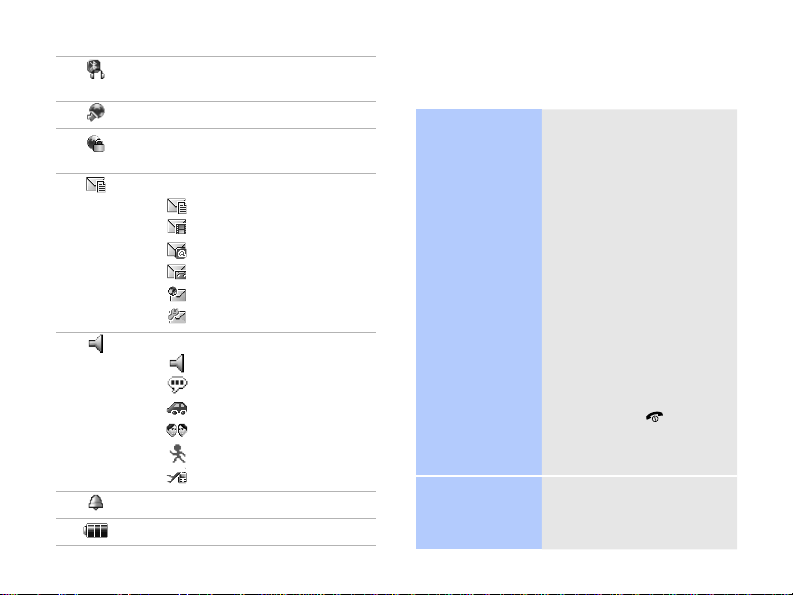
Bluetooth handsfree carkit of
headset aangesloten
Surfen op internet
Verbonden met een beveiligde
webpagina
Nieuw bericht:
• : SMS-bericht
• : MMS-bericht
•: E-mail
•: Voicemail
•: Serverbericht
• : Configuratiebericht
Profielinstelling
• : Normaal
•: Stil
•: Auto
• : Vergadering
•: Buiten
• : Vliegtuigstand
Alarm ingesteld
Batterijsterkte
Toegang tot menufuncties
In de telefoonstand
Een optie
selecteren
Menunummers
gebruiken
1. Druk op de gewenste
functietoets.
2. Druk op de
navigatietoetsen om
naar de vorige of
volgende optie te
gaan.
3. Druk op <
Kies
[OK] om de
weergegeven functie
of de gemarkeerde
optie te bevestigen.
4. Druk op <
Terug
één niveau omhoog te
gaan.
Druk op [ ] om
terug te keren naar de
standby-stand.
Druk op de cijfertoets die
overeenkomt met de
gewenste optie.
> of op
> om
11
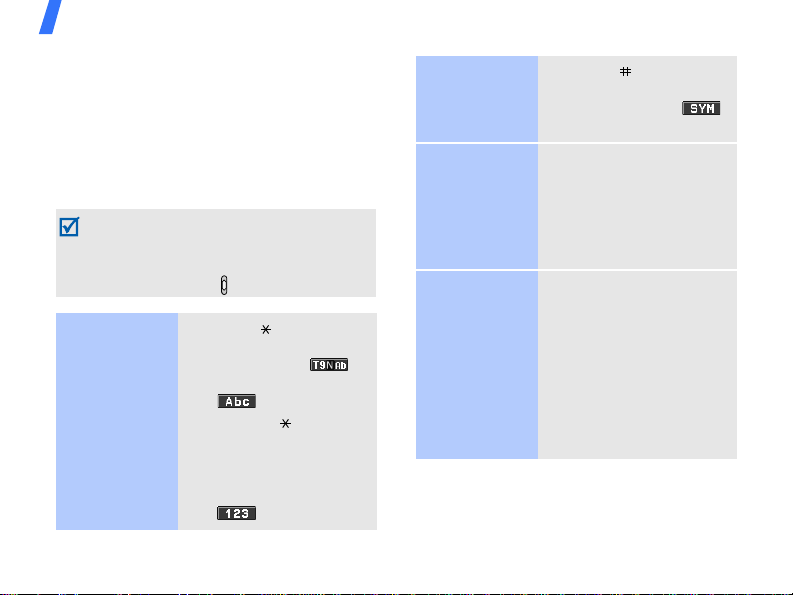
Aan de slag
In de mediaspelerstand
U kunt menufuncties en opties activeren
door de toetsen van de mediaspeler aan te
raken of over een toets te slepen. Meer
informatie vindt u in ''Functies van de
mediaspeler'' op pag. 25.
Tekst ingeven
U kunt alleen tekst ingeven in de
telefoonstand. Als u in de mediaspe lerstand
een optie selecteert waarbij u tekst moet
invoeren, kunt u overschakelen naar het
telefoondisplay door omlaag te schuiven.
De tekstinvoerstand
wijzigen
12
• Houd [ ] ingedrukt
om te wisselen tussen
de T9-stand ( )
en de ABC-stand
().
• Druk op [ ] om te
wisselen tussen
hoofdletters en kleine
letters of om naar de
cijferstand te gaan
().
ABC-stand
T9-stand
• Houd [ ] ingedrukt
om naar de
symboolstand ( )
te schakelen.
U kunt als volgt een
woord ingeven:
Druk op de betreffende
toets totdat het gewenste
teken op het display wordt
weergegeven.
U kunt als volgt een
woord ingeven:
1. Druk op [2] t/m [9]
om te beginnen met
het ingeven van een
woord.
2. Geef het hele woord in
voordat u tekens
wijzigt of verwijdert.
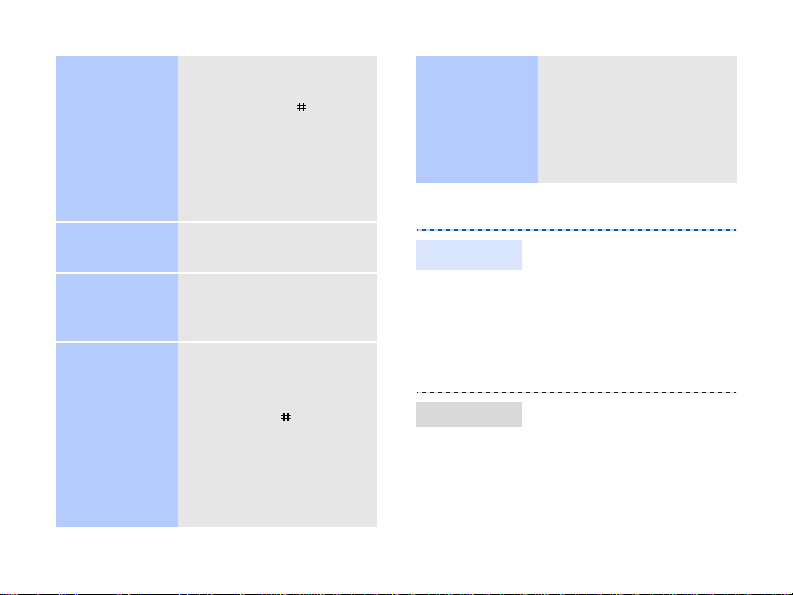
T9-stand
Cijferstand
Symboolstand
Andere
bewerkingen
3. Als het woord juist
wordt weergegeven,
drukt u op [ ] om een
spatie in te voegen.
Als dat niet het geval
is, drukt u op [0] om
alternatieve woorden
weer te geven.
Druk op de gewenste
cijfertoetsen.
Druk op de cijfertoets die
overeenkomt met het
gewenste symbool.
•Druk op [1] om
leestekens of speciale
tekens in te voeren.
• Druk op [ ] om een
spatie in te voegen.
•Druk op de
navigatietoetsen om
de cursor te
verplaatsen.
Andere
bewerkingen
•Druk op [C] om tekens
één voor één te
verwijderen.
•Houd [C] ingedrukt
om het hele display
leeg te maken.
De telefoon aanpassen
Displaytaal
Belmelodie
1. Druk in de standbystand op <
kies
Instellingen
Telefoon
→
Schermtekst
2. Selecteer een taal.
3. Druk op <
Opslaan
De profieleigenschappen
wijzigen:
1. Druk in de standby-stand
op <
Menu
Instellingen
Telefoon
→
Telefoonprofielen
Menu
> en
→
Taal
→
.
> en kies
→
>.
.
13
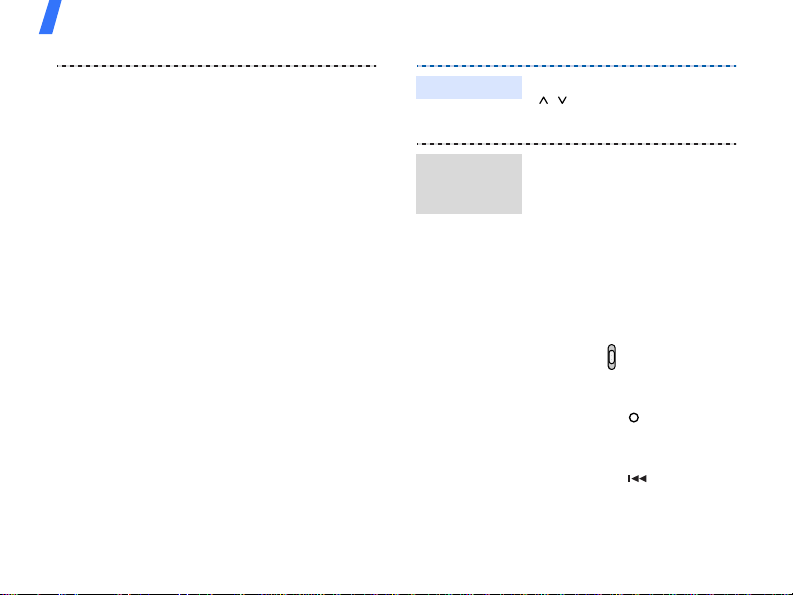
Aan de slag
2. Blader naar het
gebruikte geluidsprofiel.
3. Druk op <
selecteer
4. Kies
spraakoproep
Opties
Wijzigen
Beltoon
> en
.
en kies
een beltoon voor
spraakoproepen.
5. Kies
Beltoon video-
oproep
en kies een
beltoon voor videooproepen.
6. Druk op <
selecteer
Opties
Opslaan
> en
.
Het geluidsprofiel wijzigen:
1. Druk in de standbystand op <
kies
Telefoon
Telefoonprofielen
Menu
Instellingen
→
> en
→
.
2. Selecteer het gewenste
Toetsvolume
Achtergrond
standbystand
Druk in de standby-stand op
[ / ] om het toetsvolume
aan te passen.
1. Druk in de standbystand op <
kies
Display
Hoofddisplay
Achtergrond
Menu
Instellingen
→
→
.
> en
→
2. Blader naar een map
met afbeeldingen.
3. Selecteer een
afbeelding.
4. Schuif omlaag om
over te schakelen naar
het multimediadisplay.
5. Druk op [ ] en
selecteer
→
Instellen als
Achtergrond
.
6. Druk op [ ].
profiel.
3. Druk op [OK].
14
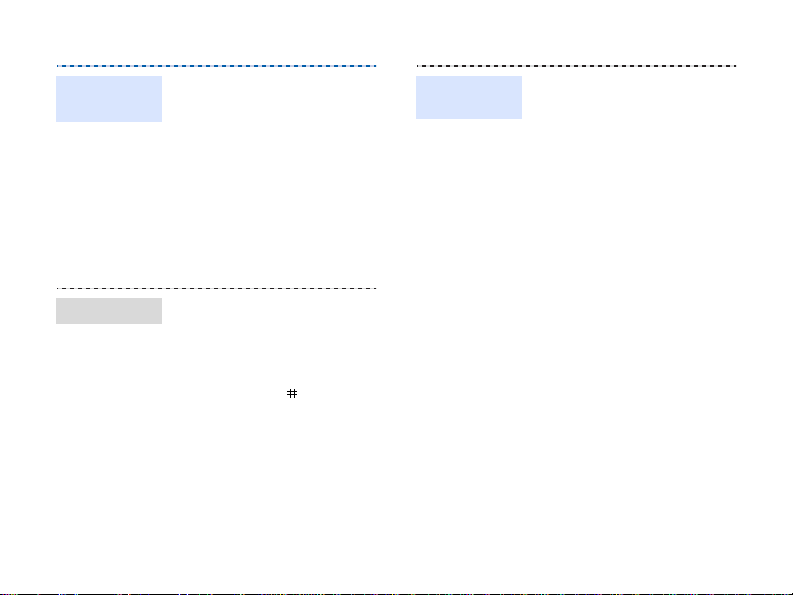
Sneltoetsen
voor menu's
Stil profiel
1. Druk in de standby-stand
op <
Menu
Instellingen
Telefoon
Sneltoetsen
> en kies
→
→
.
2. Selecteer een toets.
3. Selecteer het menu dat u
aan de toets wilt
toewijzen.
4. Druk op <
Opslaan
>.
U kunt de stille stand
inschakelen om te
voorkomen dat u anderen
stoort met de geluiden van
uw telefoon. Houd in de
standby-stand [ ]
ingedrukt.
Telefoon
vergrendelen
1. Druk in de standbystand op <
kies
Beveiliging
Menu
Instellingen
→
> en
→
Telefoonwachtwoord
wijzigen
.
2. Geef het
standaardwachtwoord
00000000
<
Bevest.
in en druk op
>.
3. Geef een nieuw
wachtwoord van vier tot
acht cijfers in en druk op
<
Bevest.
>.
4. Geef het nieuwe
wachtwoord nogmaals in
en druk weer op
<
Bevest.
>.
5. Selecteer
Telefoonblokkering
6. Selecteer
Inschakelen
.
7. Geef het wachtwoord in
en druk op <
Bevest.
>
.
15
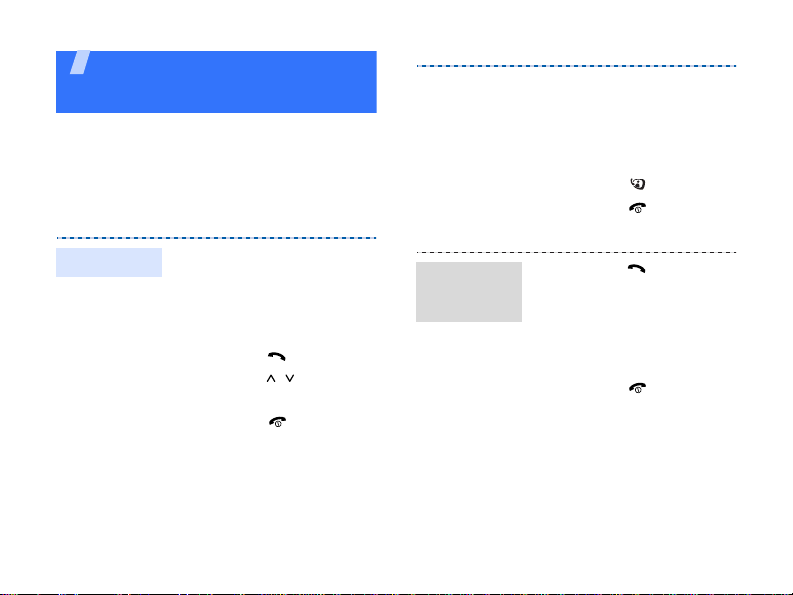
Andere functies van de
telefoon gebruiken
Aan de slag met belfuncties, de webbrowser,
berichten verzenden en ontvangen en andere
speciale functies
Bellen of oproepen
beantwoorden
Bellen
16
Een spraakoproep tot stand
brengen:
1. Geef in de standby-stand
het netnummer en
abonneenummer in.
2. Druk op [ ].
Druk op [ / ] om het
volume te regelen.
3. Druk op [ ] om het
gesprek te beëindigen.
Een oproep
beantwoorden
Een video-oproep tot stand
brengen:
1. Geef in de standby-stand
het netnummer en
abonneenummer in.
2. Druk op [ ].
3. Druk op [ ] om het
gesprek te beëindigen.
1. Druk op [ ] wanneer
de telefoon overgaat.
2. Druk bij een videooproep op <
toe te staan dat uw
gesprekspartner u ziet.
3. Druk op [ ] om het
gesprek te beëindigen.
Tonen
> om
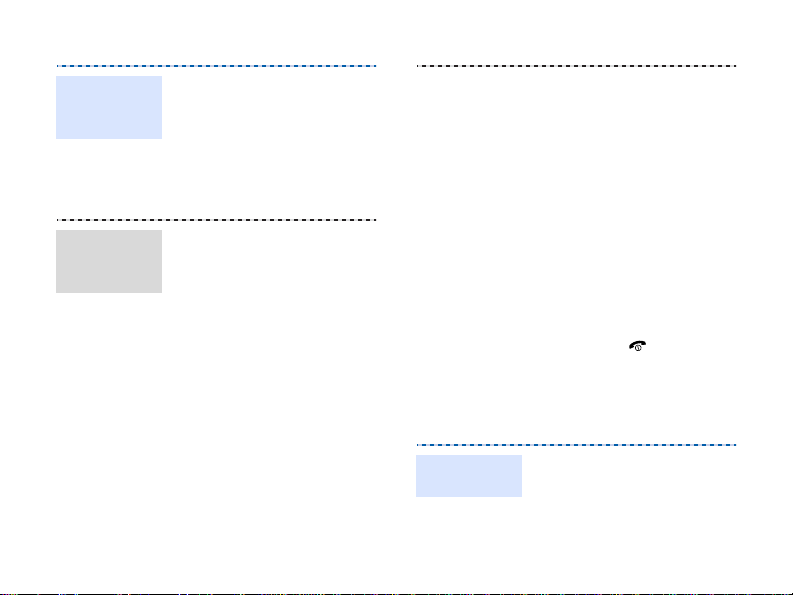
De
luidsprekerfunctie
Multipartygesprekken
voeren
Druk op [OK] en vervolgens
op <Ja> om de
luidsprekerfunctie te
activeren.
Druk nogmaals op [OK] om
weer over te schakelen naar
het luistergedeelte.
1. Bel tijdens een gesprek
de tweede deelnemer.
Het eerste
telefoongesprek wordt in
de wacht gezet.
2. Druk op <
selecteer
Opties
> en
Deelnemen
.
3. Herhaal stap 1 en 2 als u
meer deelnemers wilt
toevoegen.
4. Tijdens een multip artygesprek:
•Druk op <
en selecteer
Mpty
privégesprek met
een van de
deelnemers te
voeren.
•Druk op <
en selecteer
Verwijderen
een deelnemer te
verwijderen.
5. Druk op [ ] om het
multiparty-ges pre k te
beëindigen.
Surfen op internet
Opties
om een
Opties
>
Uit
>
om
De browser
starten
Druk in de standby-stand op
[OK]. De startpagina van uw
serviceprovider wordt
geopend.
17
